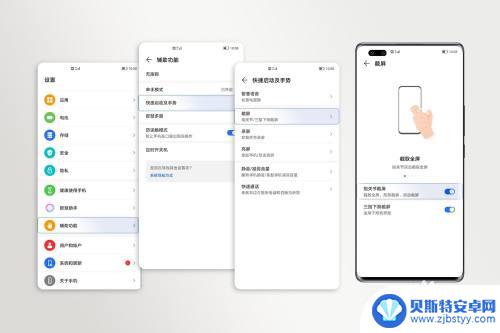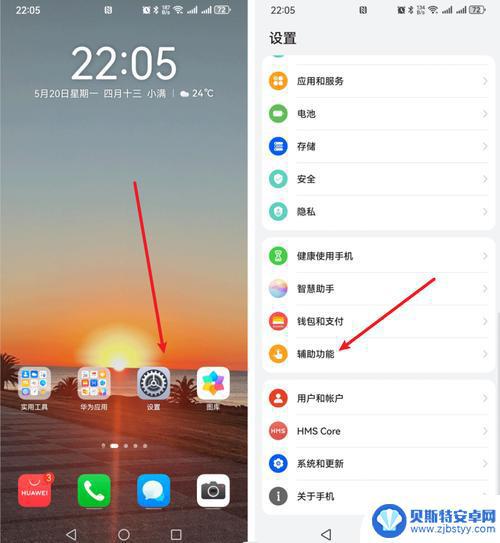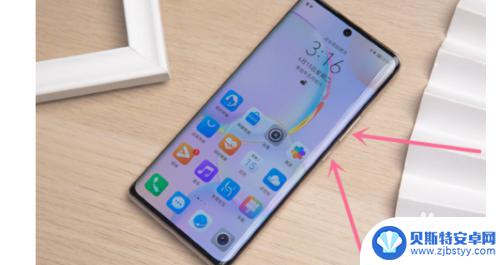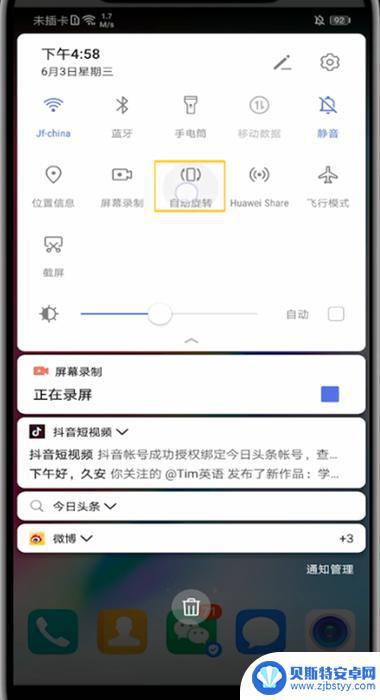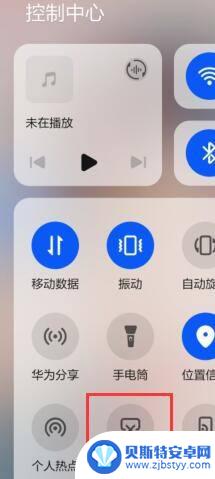华为荣耀手机滚动截屏怎么操作 华为荣耀手机滚动截屏教程
华为荣耀手机是一款备受用户喜爱的智能手机品牌,其功能强大且操作简便,其中滚动截屏功能更是备受用户青睐。通过滚动截屏,用户可以一次性截取整个页面的内容,方便快捷。华为荣耀手机滚动截屏究竟如何操作呢?接下来我们将为大家详细介绍华为荣耀手机滚动截屏的操作方法。
华为荣耀手机滚动截屏教程
具体方法:
1.华为荣耀手机的操作界面是一模一样的,大家想要滚动截屏,必须先要学会怎样截屏。华为荣耀手机的截屏方式也是一样的。首先第一种截屏方式是三指截屏。

2.第二种截屏方式是,按住音量键的下键和开关键。
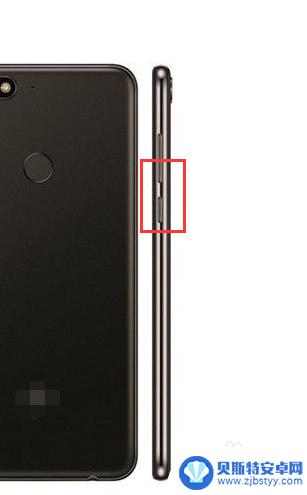
3.第三种截屏方式是进入手机页面后,将任务栏往下滑,里面就会直接看到截屏功能了。
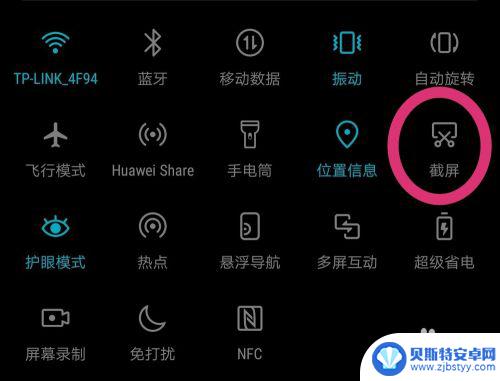
4.然后大家随便使用一种截屏方式,右下角会显示滚动截屏。大家点击滚动截屏即可,然后上方就会显示正在滚动截屏。
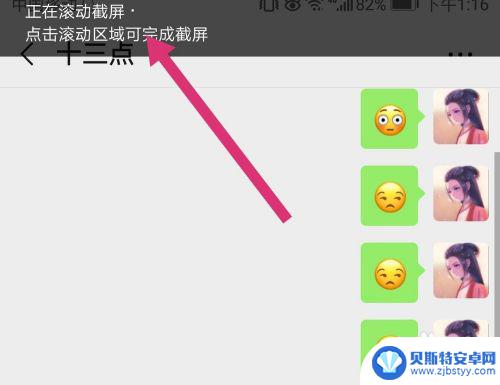
5.滚动截屏开始后,就会看到屏幕会自动开始向下滚动。如果大家需要在哪里停止的话,点击一下屏幕就会停止滚动截屏了。
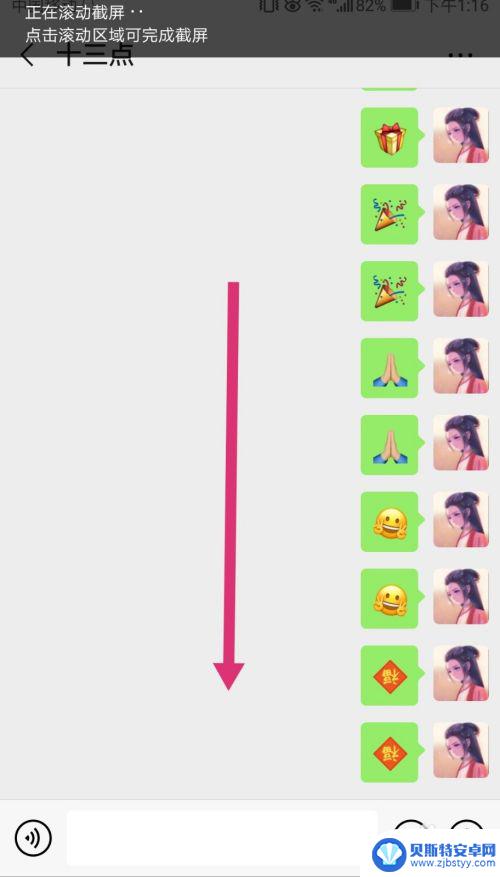
6.大家手动停止截屏或者自动停止截屏之后,下方都有提醒。大家可以随意分享这个截屏。
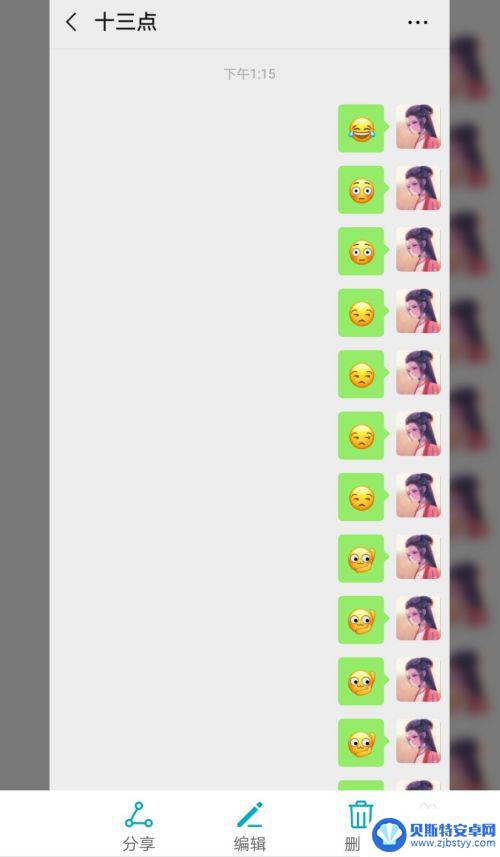
7.然后大家去自己的相册里面就能看到刚刚的长截屏了。
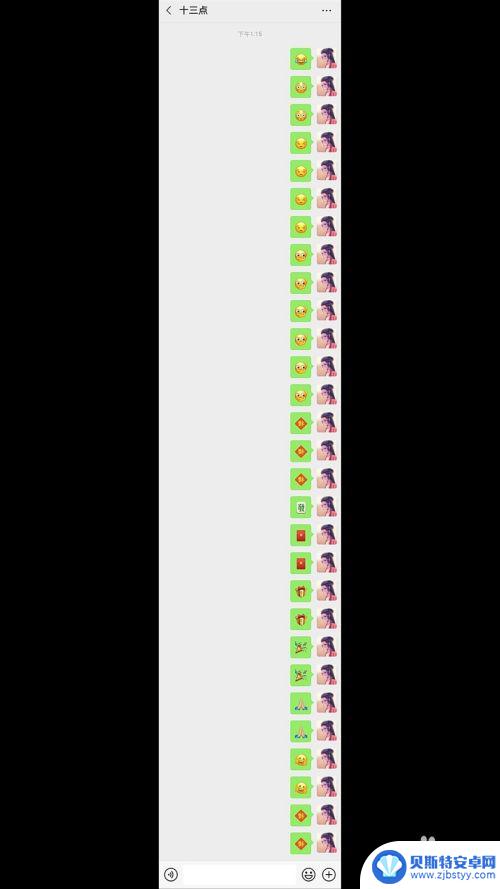
以上是华为荣耀手机滚动截屏的操作方法,如果遇到这种情况,您可以尝试按照以上方法解决,希望对您有所帮助。
相关教程
-
荣耀手机滚动截屏为啥不支持视频滚动截屏 荣耀手机无法滚动截屏解决方法
荣耀手机滚动截屏为啥不支持视频滚动截屏,荣耀手机作为一款备受欢迎的智能手机品牌,其滚动截屏功能一直是用户所青睐的实用功能之一,近期有用户反映荣耀手机的滚动截屏功能并不支持视频滚...
-
华为手机怎样滑动滚动截屏 华为手机滚动截屏的步骤
华为手机怎样滑动滚动截屏,华为手机作为一款备受青睐的智能手机品牌,其强大的功能和便捷的操作一直以来都备受用户的喜爱,其中,华为手机的滑动滚动截屏功能更是让人称赞。滚动截屏功能可...
-
荣耀9如何手动截屏手机 华为荣耀9怎么截取屏幕
荣耀9作为一款性能出色的智能手机,其拥有强大的截屏功能,用户可以通过多种方式轻松截取屏幕上的内容,在华为荣耀9手机上,手动截屏的操作非常简单,只需同时按下手机侧边的音量减键和电...
-
荣耀50手机截图怎么截屏 华为荣耀50截屏操作步骤
在日常使用手机的过程中,截屏是一种常见的操作,对于荣耀50手机用户来说,如何进行截屏操作可能是一个比较常见的问题。在华为荣耀50手机上,截屏操作非常简单,只需按下手机的音量减键...
-
华为手机截图如何横屏 华为手机滚动截屏教程
随着智能手机的普及,截图已经成为我们日常生活中常用的功能之一,华为手机作为一款知名的智能手机品牌,其截图功能也备受用户青睐。不仅可以实现常规的截图操作,还可以进行横屏截图和滚动...
-
手机荣耀60如何截屏 华为荣耀60手机截屏操作步骤
手机荣耀60如何截屏,荣耀60是华为旗下一款备受追捧的智能手机,它不仅拥有出色的性能和设计,还提供了许多实用的功能,其中之一就是截屏功能,截屏是我们在使用手机时经常会用到的功能...
-
手机能否充值etc 手机ETC充值方法
手机已经成为人们日常生活中不可或缺的一部分,随着手机功能的不断升级,手机ETC充值也成为了人们关注的焦点之一。通过手机能否充值ETC,方便快捷地为车辆进行ETC充值已经成为了许...
-
手机编辑完保存的文件在哪能找到呢 手机里怎么找到文档
手机编辑完保存的文件通常会存储在手机的文件管理器中,用户可以通过文件管理器或者各种应用程序的文档或文件选项来查找,在手机上找到文档的方法取决于用户的手机型号和操作系统版本,一般...
-
手机如何查看es文件 手机ES文件浏览器访问电脑共享文件教程
在现代社会手机已经成为人们生活中不可或缺的重要工具之一,而如何在手机上查看ES文件,使用ES文件浏览器访问电脑共享文件,则是许多人经常面临的问题。通过本教程,我们将为大家详细介...
-
手机如何使用表格查找姓名 手机如何快速查找Excel表格中的信息
在日常生活和工作中,我们经常需要查找表格中的特定信息,而手机作为我们随身携带的工具,也可以帮助我们实现这一目的,通过使用手机上的表格应用程序,我们可以快速、方便地查找需要的信息...